El blog de


Sin llegar al extremo del PUK, el PIN es nuestra primera barrera de seguridad; el código más importante que debemos recordar para utilizar y proteger nuestro teléfono. Por eso es importante que este sea memorizable y sencillo.
Cualidades, estas dos, que no siempre se ajustan con el número generado de forma automática por la operadora cuando contratamos una línea. Puede que sea un código sin rima o que directamente no te recuerde a nada. Si lo mantienes así estarás perdido.
Puede que te acostumbres con el tiempo y que lo acabes memorizando sin problemas, pero es igualmente recomendable cambiarlo por un conjunto de números algo más familiar. Y sí, eso se puede hacer directamente desde el propio terminal
No hace falta que llames a tu compañía ni que acudas a ningún servicio técnico. Sabiendo por qué rincón de los Ajustes tanto de Android como de iOS llegarás al parámetro que pretendes modificar.
¿Quieres cambiar el código PIN de tu SIM desde el móvil? ¿No sabes dónde o cómo hacerlo? ¿Y qué pasa si tengo iPhone? ¿Puedo cambiar el PIN en iOS? Sigue leyendo y te lo contamos todo.
El camino a seguir para cambiar el PIN de la SIM es bien sencillo, aunque puede variar ligeramente dependiendo de la modificación de Android que estés utilizando. Es decir, de la marca de tu teléfono. En cualquier caso, todo siempre empieza desde Ajustes.
Ahí deberás buscar un apartado que se llame “Seguridad” o similar, En algunos terminales lo que buscamos está incluso fuera de esta sección. En OPPO por ejemplo veremos “Tarjeta SIM y datos móviles” en el menú principal.
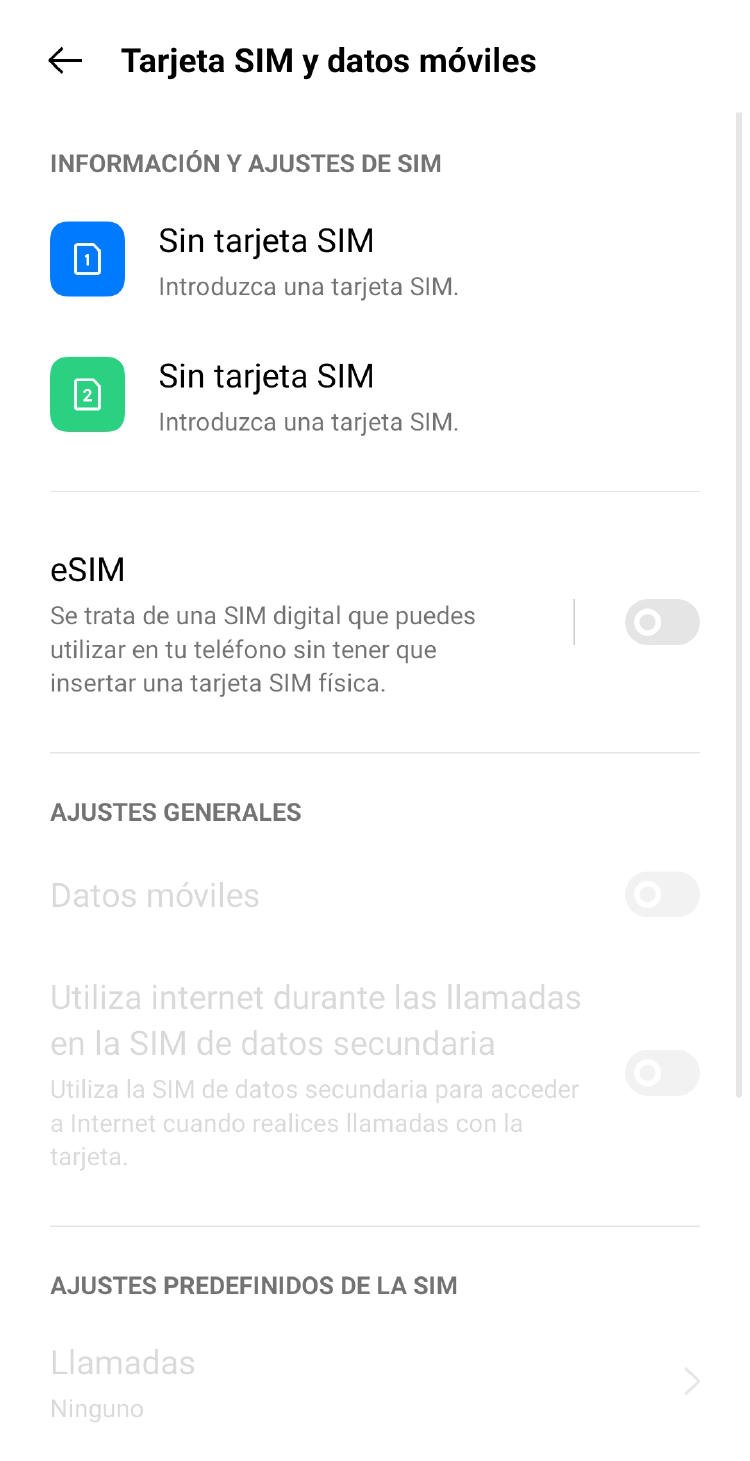
Después podrías tener que hacer scroll hasta llegar a ajustes adicionales y a continuación entrar en “Cifrado y credenciales”. Lo más común, no obstante, es que lo que buscamos se encuentre en “Bloqueo de la tarjeta SIM”.
Si has llegado hasta aquí ya solo te quedará cambiar el dichoso número. Los únicos requisitos para poder hacerlo son:
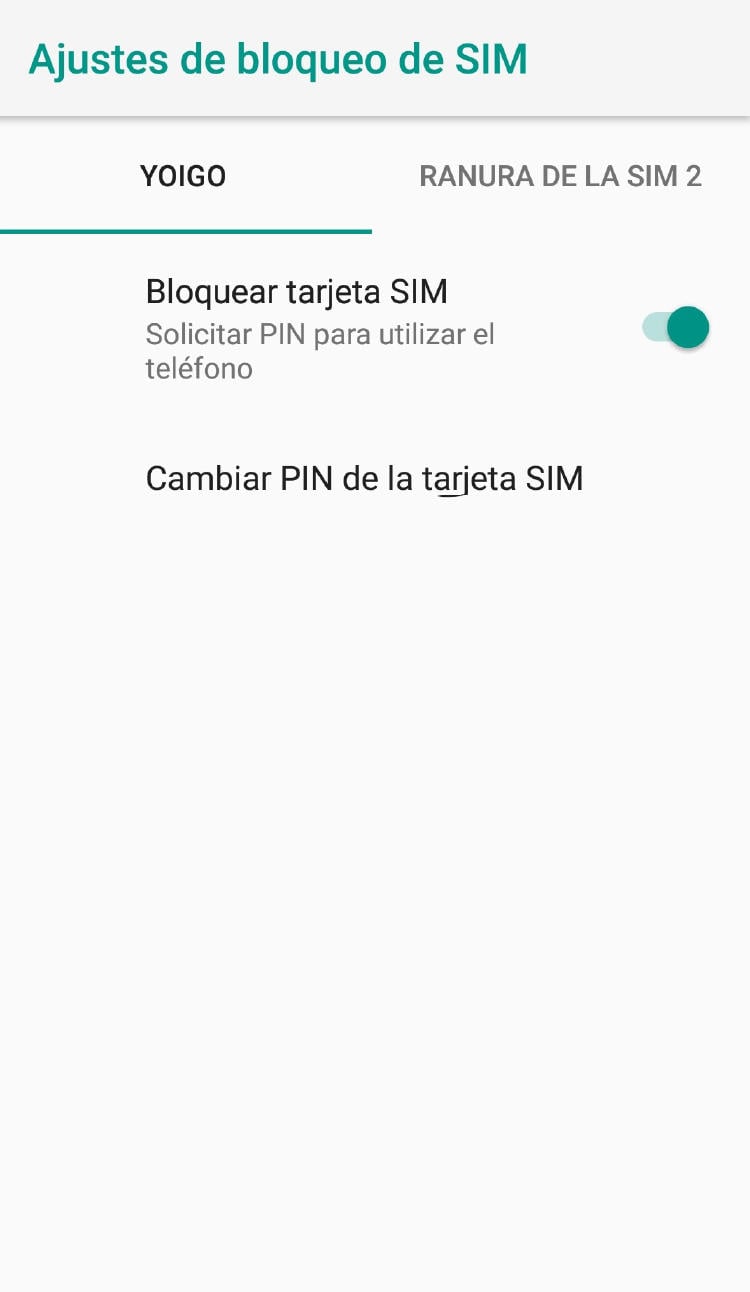
Tendrás que introducir la nueva combinación dos veces a riesgo de que te hayas podido equivocar ¡y listo! La próxima vez que enciendas el móvil deberás ya introducir el nuevo PIN.
¿Te has perdido por el camino? No te preocupes, es perfectamente normal porque hay mil distintas formas distintas para llegar hasta el objetivo. Puedes ahorrar tiempo escribiendo simplemente “PIN” en la barra de búsqueda situada en la parte superior de los Ajustes.
Para cambiar el código PIN de la SIM en iOS o iPhone, por defecto, también hay que empezar en los Ajustes. Aquí selecciona el apartado “Datos móviles”; la cuarta opción de color verde empezando por arriba.
Después pulsa sobre PIN de la SIM y elige el comando de color azul que dice “Cambiar PIN”. Ahora solo tendrás que introducir el código actual (además de tener la propia tarjeta introducida, claro), y pensar en cuatro nuevas cifras.
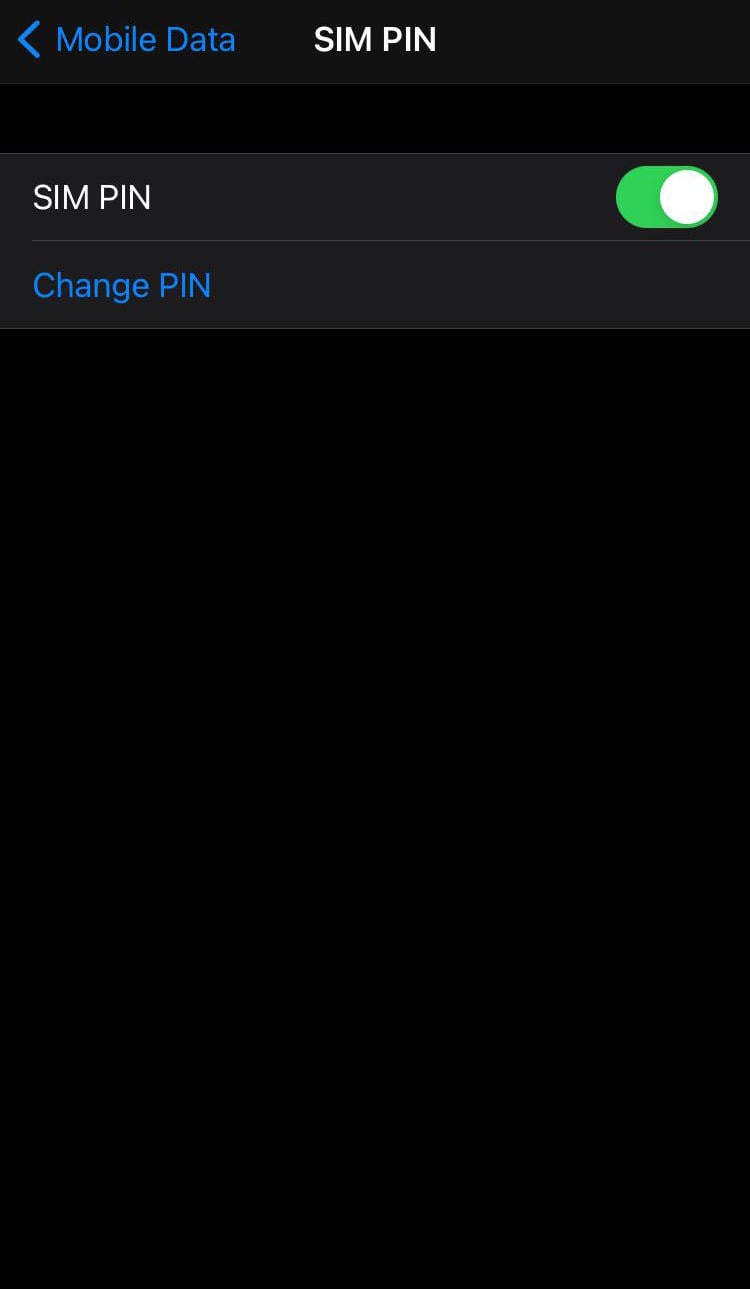
El iPhone te pedirá que lo introduzcas dos veces seguidas para asegurarse de que es ese el que quieres, pero igualmente es aconsejable que apuntes el numerito en un papel y lo mantengas a buen resguardo.
Ten en cuenta que si fallas muchas veces seguidas el PIN, siempre te quedará la bala del PUK. No obstante ya te advertimos de que seguramente no quieras llegar preocupado y nervioso hasta ese borde del precipicio.
¿Te acuerdas de que también se puede consultar el número IMEI con un código? En el caso de la tarjeta SIM sucede prácticamente lo mismo. Solo que aquí, además de verlo, podremos también modificarlo.
Y todo ello sin entrar en ajustes, navegar por apartados ni recordar nada. Entra en la app de Teléfono, es decir, desde la que se hacen las llamadas y marcas números. Pero cuidado, no vas a tener que llamar a nadie, solo meter un código específico.
Esto funciona en todos los teléfonos móviles, independientemente de la marca y del Sistema Operativo. Te dejamos la combinación a introducir aquí debajo para que no te confundas. Donde pone “PIN” tienes que poner los cuatro números de ese código.
**04*PIN actual*PIN nuevo*PIN nuevo#
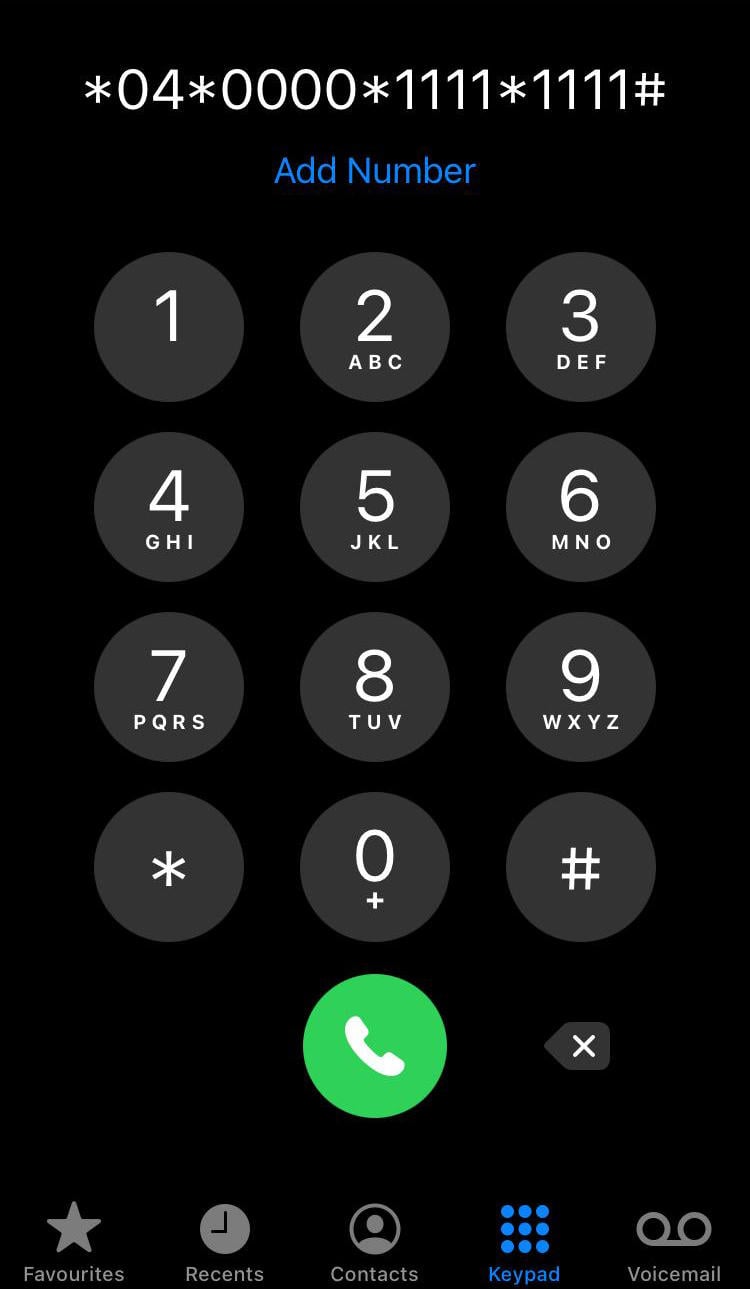
Pulsa el botón de llamar y ¡ç’est fini! Habrás modificado el PIN de tu tarjeta SIM en unos pocos segundos. Es un método rápido, con el que debes tener cuidado, claro. Aquí las cosas no están tan claras y te puedes equivocar más fácilmente.
Ya no podrás seguir diciendo eso de "no sé cómo cambiar el número PIN".
Y Si nada de esto te convence y se te sigue olvidando el PIN de tu SIM, siempre podrás anular el bloqueo para que el teléfono no te lo vuelva a pedir más. Es algo que se puede hacer tanto en iOS como en Android pero que no recomendamos desde Bloygo.
Más que nada porque si te roban el smartphone o lo pierdes, estarás dejando toda tu información desprotegida a manos de terceros desconocidos. Mejor luchar con la amnesia que eso, desde luego.
¿Quieres recibir notificaciones con los mejores articulos?